1、启动photoshop软件

2、找到编辑-首选项-性能

3、进入首选项性能设置对话框
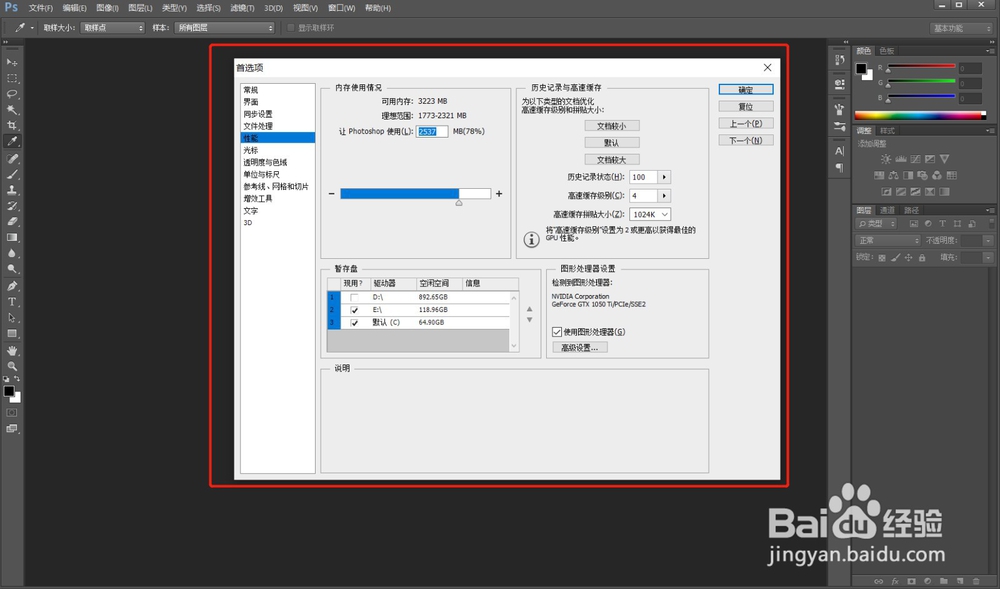
4、在内存使用情况下面拖动滑块,将让ps使用内存调小一些,百分之65就差不多了

5、在暂存盘里面将除c盘以外的暂存盘都勾选,最好将内存最大的盘的放第一位

6、将高速缓存级别的数量改小一点,改到2即可,历史记录状态改少一点,50就差不多了

7、设置好后点击确定,关闭photoshop,然后重新启动

时间:2024-10-14 12:58:43
1、启动photoshop软件

2、找到编辑-首选项-性能

3、进入首选项性能设置对话框
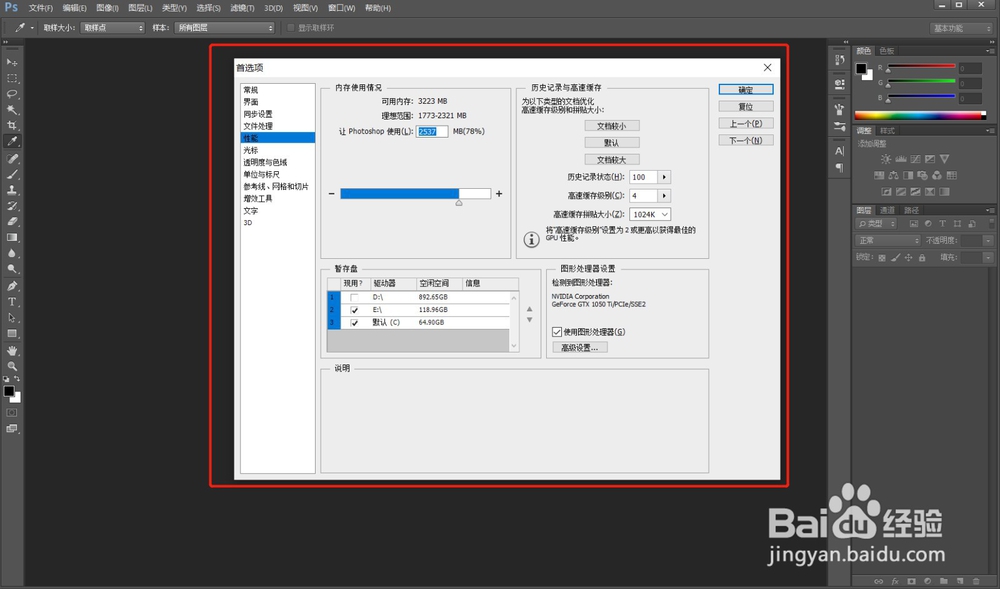
4、在内存使用情况下面拖动滑块,将让ps使用内存调小一些,百分之65就差不多了

5、在暂存盘里面将除c盘以外的暂存盘都勾选,最好将内存最大的盘的放第一位

6、将高速缓存级别的数量改小一点,改到2即可,历史记录状态改少一点,50就差不多了

7、设置好后点击确定,关闭photoshop,然后重新启动

